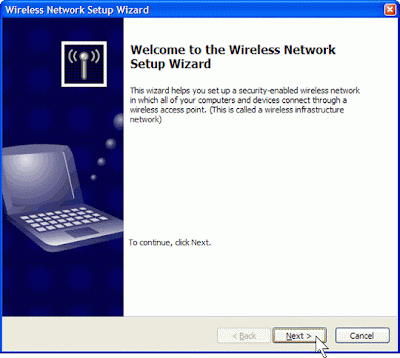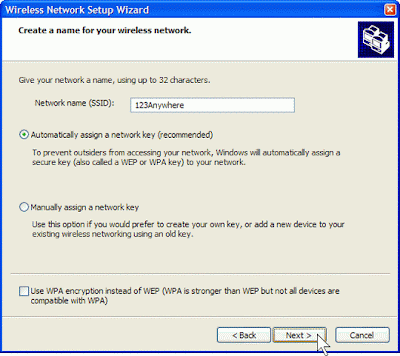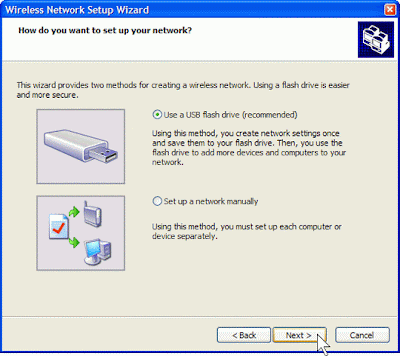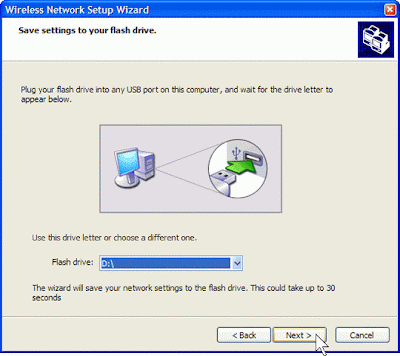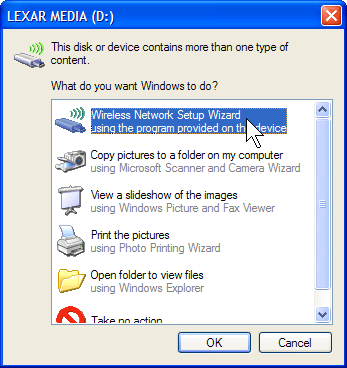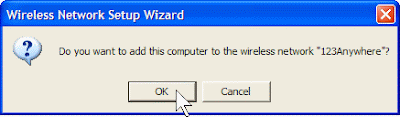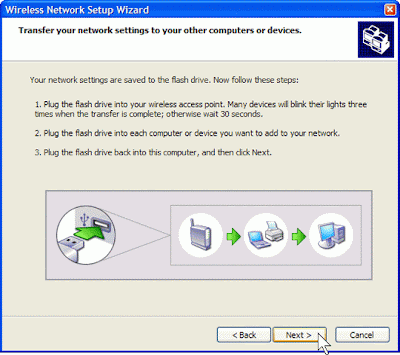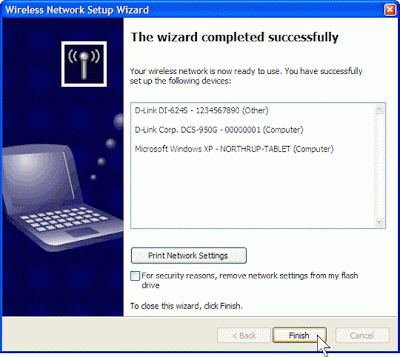خطوات اعداد الشبكات اللاسلكية :
- قم بتثبيت USB flash memory فى اى منفذ من منافذ الـ USB المتوافرة فى جهازك وتاكد من انها تعمل بصورة صحيحة ويوجد بها مساحة مناسبة للتخزين .
- ادخل الى لوحة التحكم - Control Panel ثم قم باختيار :
Wireless Network Setup Wizard ستظهر نافذة الاعداد التالية امامك :
- اضغط Next حيث تظهر امامك النافذة التالية :
- فى خانة (Network name (SSID اختر اسما للشبكة مع مراعاة ان يكون الاسم طويل وصعب اكتشافه بواسطة الاخرين ، اضغط Next ستظهر النافذة التالية :
- قم باختيار Use a USB flash drive ثم اضغط Next حيث تظهر لك النافذة التالية :
- النافذة السابقة مخصصة لحفظ اعدادات الشبكة اللاسلكية على الـ flash memory ، قم باختيار الحرف المناسب لمكان وجود الـ flash drive فى جهازك ، سيتعرف الويندوز اتوماتيكيا على مكان وجود الفلاش اذا كان هناك فلاش وحيدة مثبتة بالجهاز ، اضغط Next ، تم الان حفظ اعدادات الشبكة اللاسلكية ، قم بنزع الـ Flash memory من منفذ الـ USB
لاحظ ان لمبة الفلاش تومض ثلاث مرات خلال فترة زمنية حوالى 30 ثانية مما يعنى ان الجهاز يقوم بقراءة اعدادات الشبكة اللاسلكية من الفلاش ميمورى ، لذا يجب عليك الانتظار حتى تنتهى تلك العملية بصورة صحيحة ، يمكنك تكرار هذه العملية مع اى جهاز اخر بالشبكة( اجهزة اخرى غير اجهزة الكمبيوتر ) على ان يدعم الجهاز تقنية WCN .
- لاضافة اجهزة كمبيوتر اخرى مثبت عليها Windows XP SP2 او اصدارات تالية لها الى الشبكة اللاسلكية ، قم بتركيب الفلاش ميمورى فى منفذ USB ، وانتظر قليلا ستظهر النافذة التالية :
- قم باختيار Wireless Network Setup Wizard ثم اضغط OK ستظهر النافذة التالية :
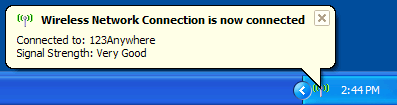
فى النافذة السابقة اضغط NEXT ستظهر لك نافذة :
"The wizard completed successfully" كما بالشكل التالى :
النافذة السابقة توضح لك قائمة بالاجهزة التى تم اعدادها واضافتها الى الشبكة اللاسلكية ، يمكنك ايضا طباعة الاعدادات الخاصة بالشبكة لاستخدامها يدويا مع اجهزة اخرى ، كما يمكنك حذف الاعدادات الخاصة بالشبكة من على الفلاش ميمورى لدواعى السرية ، بعد تحديد اختياراتك فى النافذة السابق ، اضغط Finish وبذلك تكون اعدادات الشبكة قد تمت بنجاح .
اذا كانت لديك اجهزة لا تدعم تقنية Windows Connect Now وترغب فى اعدادها ، لاحظ النافذة الثالثة فى الشرح :
"How do you want to setup your network" ستجد فى هذه النافذة اختيار "Setup a network manually " فى حالة تحديد هذا الاختيار ستقوم بادخال بيانات الشبكة اللاسلكية يدويا لكل جهازعلى حدة حتى تنتهى من اضافة جميع اجهزة الشبكة .
ارجوا ان يكون الشرح السابق واضح ومفيد ، تمنياتى لكم بالتوفيق ولنا عودة فى موضوعات جديدة فى الشبكات اللاسلكية قريبا ان شاء الله .
- قم بتثبيت USB flash memory فى اى منفذ من منافذ الـ USB المتوافرة فى جهازك وتاكد من انها تعمل بصورة صحيحة ويوجد بها مساحة مناسبة للتخزين .
- ادخل الى لوحة التحكم - Control Panel ثم قم باختيار :
Wireless Network Setup Wizard ستظهر نافذة الاعداد التالية امامك :
- اضغط Next حيث تظهر امامك النافذة التالية :
- فى خانة (Network name (SSID اختر اسما للشبكة مع مراعاة ان يكون الاسم طويل وصعب اكتشافه بواسطة الاخرين ، اضغط Next ستظهر النافذة التالية :
- قم باختيار Use a USB flash drive ثم اضغط Next حيث تظهر لك النافذة التالية :
- النافذة السابقة مخصصة لحفظ اعدادات الشبكة اللاسلكية على الـ flash memory ، قم باختيار الحرف المناسب لمكان وجود الـ flash drive فى جهازك ، سيتعرف الويندوز اتوماتيكيا على مكان وجود الفلاش اذا كان هناك فلاش وحيدة مثبتة بالجهاز ، اضغط Next ، تم الان حفظ اعدادات الشبكة اللاسلكية ، قم بنزع الـ Flash memory من منفذ الـ USB
- الان يمكنك تثبيت الفلاش ميمورى فى جهاز الرواتر اللاسلكى والذى يدعم تقنية WCN والتى تحدثنا عنها فى الموضوع السابق ، الفلاش ميمورى يتم تركيبها فى منفذ USB الموجود فى الرواتر اللاسلكى كما هو فى الشكل التالى :
لاحظ ان لمبة الفلاش تومض ثلاث مرات خلال فترة زمنية حوالى 30 ثانية مما يعنى ان الجهاز يقوم بقراءة اعدادات الشبكة اللاسلكية من الفلاش ميمورى ، لذا يجب عليك الانتظار حتى تنتهى تلك العملية بصورة صحيحة ، يمكنك تكرار هذه العملية مع اى جهاز اخر بالشبكة( اجهزة اخرى غير اجهزة الكمبيوتر ) على ان يدعم الجهاز تقنية WCN .
- لاضافة اجهزة كمبيوتر اخرى مثبت عليها Windows XP SP2 او اصدارات تالية لها الى الشبكة اللاسلكية ، قم بتركيب الفلاش ميمورى فى منفذ USB ، وانتظر قليلا ستظهر النافذة التالية :
- قم باختيار Wireless Network Setup Wizard ثم اضغط OK ستظهر النافذة التالية :
- اضغط OK مرة ثانية لاضافة جهاز الكمبيوتر الى الشبكة والتى يظهر اسمها الذى اخترته من قبل ، بعدها سيظهر لك فى شريط المهام السفلى Taskbar رسالة تؤكد اتمام عملية اضافة الجهاز الى الشبكة اللاسلكية كما فى الشكل التالى :
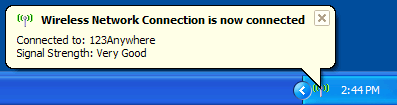
لاحظ ان"123Anywhere" هو اسم افتراضى للشبكة اللاسلكية وليس الاسم الذى اخترته انت .
- بعد الانتهاء من اضافة جميع الاجهزة المكونة لشبكتك اللاسلكية قم بتركيب الفلاش ميمورى فى اول جهاز كمبيوتر قمت باعداد الشبكة اللاسلكية عليه ، ستظهر النافذة التالية بعد تركيب الفلاش ميمورى فى منفذ USB بلحظات :
- بعد الانتهاء من اضافة جميع الاجهزة المكونة لشبكتك اللاسلكية قم بتركيب الفلاش ميمورى فى اول جهاز كمبيوتر قمت باعداد الشبكة اللاسلكية عليه ، ستظهر النافذة التالية بعد تركيب الفلاش ميمورى فى منفذ USB بلحظات :
فى النافذة السابقة اضغط NEXT ستظهر لك نافذة :
"The wizard completed successfully" كما بالشكل التالى :
النافذة السابقة توضح لك قائمة بالاجهزة التى تم اعدادها واضافتها الى الشبكة اللاسلكية ، يمكنك ايضا طباعة الاعدادات الخاصة بالشبكة لاستخدامها يدويا مع اجهزة اخرى ، كما يمكنك حذف الاعدادات الخاصة بالشبكة من على الفلاش ميمورى لدواعى السرية ، بعد تحديد اختياراتك فى النافذة السابق ، اضغط Finish وبذلك تكون اعدادات الشبكة قد تمت بنجاح .
اذا كانت لديك اجهزة لا تدعم تقنية Windows Connect Now وترغب فى اعدادها ، لاحظ النافذة الثالثة فى الشرح :
"How do you want to setup your network" ستجد فى هذه النافذة اختيار "Setup a network manually " فى حالة تحديد هذا الاختيار ستقوم بادخال بيانات الشبكة اللاسلكية يدويا لكل جهازعلى حدة حتى تنتهى من اضافة جميع اجهزة الشبكة .
ارجوا ان يكون الشرح السابق واضح ومفيد ، تمنياتى لكم بالتوفيق ولنا عودة فى موضوعات جديدة فى الشبكات اللاسلكية قريبا ان شاء الله .
المصدر : مدونة إتصالات
¨°o.O ( على كف القدر نمشي ولا ندري عن المكتوب ) O.o°¨
---
أتمنى لكم إقامة طيبة في الساحة العمانية
---
أتمنى لكم إقامة طيبة في الساحة العمانية
وأدعوكم للإستفادة بمقالات متقدمة في مجال التقنية والأمن الإلكتروني
رابط مباشر للمقالات هنا. ومن لديه الرغبة بتعلم البرمجة بلغات مختلفة أعرض لكم بعض
المشاريع التي برمجتها مفتوحة المصدر ومجانا للجميع من هنا. تجدون أيضا بعض البرامج المجانية التي قمت بتطويرها بذات الموقع ..
والكثير من أسرار التقنية في عالمي الثاني Eagle Eye Digital Solutions
رابط مباشر للمقالات هنا. ومن لديه الرغبة بتعلم البرمجة بلغات مختلفة أعرض لكم بعض
المشاريع التي برمجتها مفتوحة المصدر ومجانا للجميع من هنا. تجدون أيضا بعض البرامج المجانية التي قمت بتطويرها بذات الموقع ..
والكثير من أسرار التقنية في عالمي الثاني Eagle Eye Digital Solutions